
Windows 11 bao gồm menu "Cài đặt nhanh" tiện dụng thay thế chức năng được tìm thấy trong Trung tâm hanh động [số 8] trên Windows 10. Nhìn thoáng qua, nó giống như nó giống Trung tâm điều khiển [số 8] trên máy Mac. Dưới đây là một cái nhìn nhanh về những gì nó làm và cách thức hoạt động.
Một menu tiện dụng để thay đổi cài đặt nhanh chóng
Khi sử dụng PC, đôi khi bạn sẽ cần nhanh chóng thay đổi cài đặt, nhưng có lẽ bạn không muốn đào qua các menu hoặc ứng dụng Cài đặt Windows đầy đủ để thay đổi chúng. Trong trường hợp đó, cài đặt nhanh trong Windows 11 chính xác là những gì bạn cần. Chúng tôi đã tải lên Xem trước nội bộ Windows 11 [số 8] để có một cái nhìn sớm.
Để truy cập menu Cài đặt nhanh trong Windows 11, tất cả những gì bạn cần làm là nhấp vào một tập hợp các biểu tượng trạng thái (Wi-Fi, loa và pin trong ví dụ của chúng ta) ở góc dưới bên phải của màn hình. Nó nằm ở bên trái của ngày và thời gian trong thanh tác vụ. Hoặc, bạn có thể nhấn Windows + A trên bàn phím (đó là phím tắt Trung tâm hành động trong Windows 10).

Khi bạn nhấp vào nó, một menu nhỏ với các góc tròn sẽ bật lên ngay lập tức. Nó bao gồm các nút cho phép bạn nhanh chóng kết nối hoặc ngắt kết nối Wi-Fi và Bluetooth, một nút chế độ máy bay, tiết kiệm pin, hỗ trợ lấy nét, khả năng truy cập và ánh sáng ban đêm (thay đổi nhiệt độ màu của màn hình) theo mặc định.
Ngoài ra còn có một thanh trượt âm lượng và thanh trượt độ sáng màn hình, một chỉ báo sạc pin nhỏ (trên các thiết bị áp dụng) và liên kết nhanh đến cài đặt Windows (một thiết bị nhỏ).

Đối với các mục menu như khả năng truy cập có tùy chọn phụ, nếu bạn nhấp vào nút chính của chúng, menu cài đặt nhanh sẽ thay đổi để bao gồm các tùy chọn mới. Một nút quay lại ở góc trên bên trái sẽ đưa bạn trở lại màn hình Cài đặt nhanh thông thường.
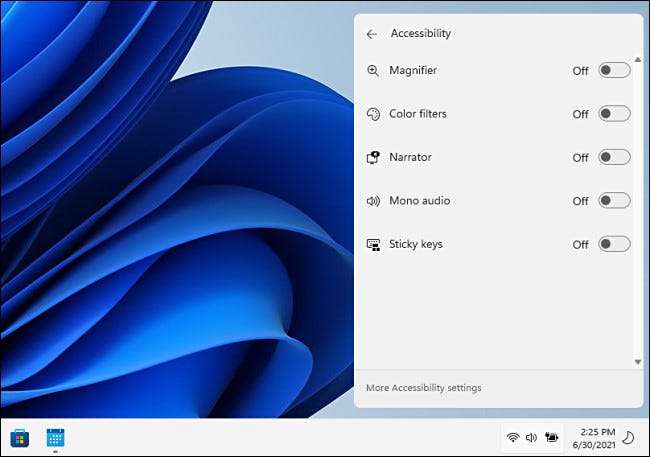
Để thay đổi nội dung của menu cài đặt nhanh, bạn nhấp vào biểu tượng bút chì nhỏ ở góc dưới bên phải của menu.
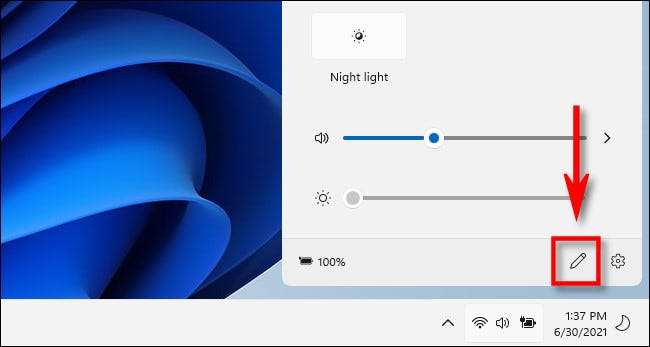
Sau khi bạn nhấp vào biểu tượng Bút chì, các biểu tượng trong menu sẽ chuyển sang màu xám và bạn có thể xóa các phần tử khỏi menu bằng cách nhấp vào biểu tượng "unpin" nhỏ (trông giống như một đinh ghim bị vượt trội).
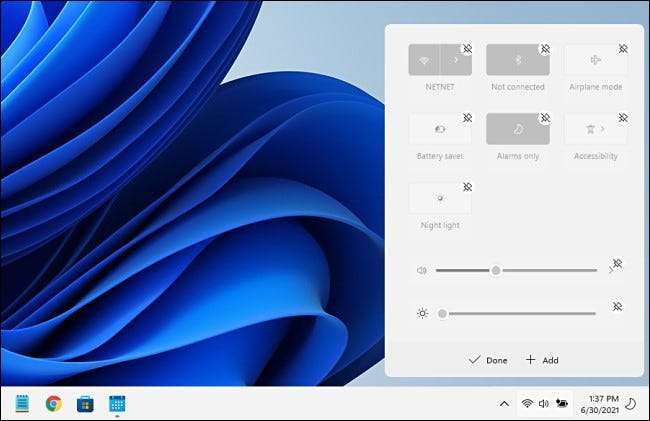
Bạn cũng có thể nhấp vào nút "Thêm" để thêm các điều khiển cài đặt nhanh mới từ danh sách bật lên. Hiện tại, chúng bao gồm "kết nối" (điều khiển phát trực tuyến đến Thiết bị Miracast [số 8] ) "Bố cục bàn phím," "Hotspot di động," Chia sẻ gần đó, "" Dự án [số 8] , "Và" khóa xoay. "
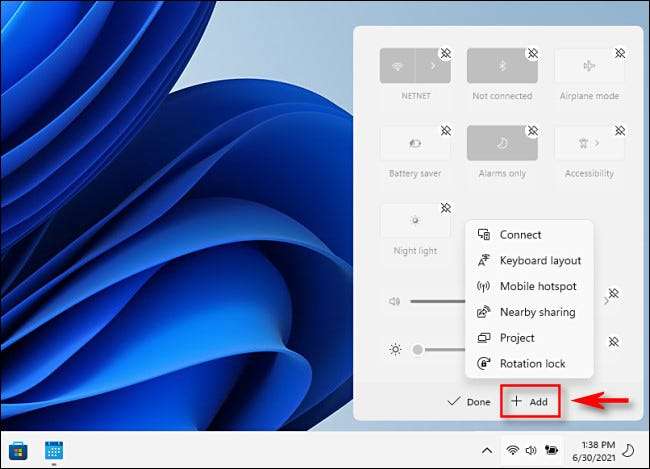
Nếu bạn thêm tất cả chúng, menu cài đặt nhanh sẽ mở rộng theo chiều dọc để phù hợp với các nút mới.
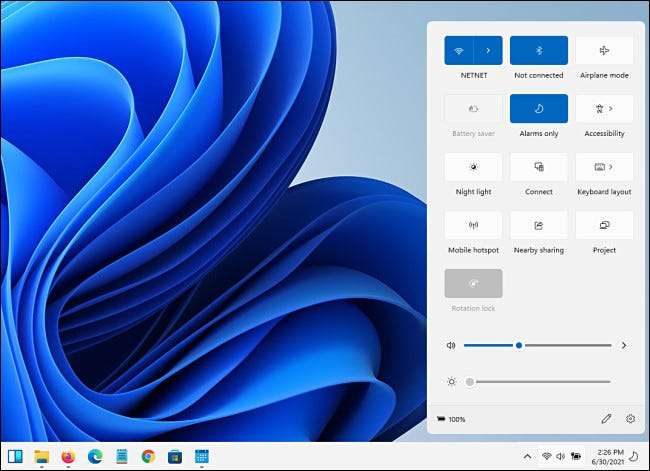
Để đóng menu Cài đặt nhanh, bạn bấm vào bên ngoài khu vực menu trên màn hình hoặc nhấn Escape. Chuyển đổi menu bằng cách nhấp vào vùng nút Cài đặt nhanh trong thanh tác vụ không hoạt động nhất quán, nhưng đây có thể là một lỗi trong Xem trước nội bộ Windows 11 [số 8] Chúng tôi đang sử dụng ở đây.
Tuy nhiên, mọi thứ trông đẹp cho đến nay, và các cài đặt nhanh có thể sẽ tiếp tục cải thiện theo thời gian khi Windows 11 được gần hơn với bản phát hành cuối cùng của nó [số 8] . Đây là hy vọng!
CÓ LIÊN QUAN: Cách sử dụng và tùy chỉnh Trung tâm hành động Windows 10 [số 8]







